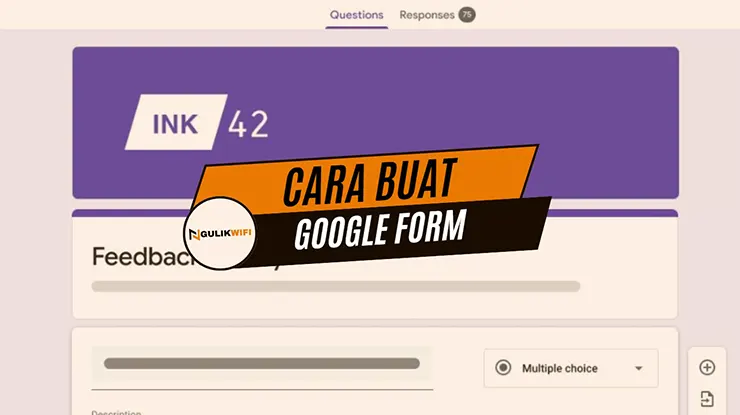Cara Buat Google Form – Google Form telah menjadi pilihan utama dalam membuat borang digital dengan cepat dan mudah. Alat ini sangat sesuai digunakan oleh pelajar, guru, peniaga, dan sesiapa sahaja yang memerlukan borang untuk pelbagai tujuan.
Mengetahui cara buat Google Form memberi banyak manfaat, termasuk kemudahan dalam mengumpul data dan pengurusan maklumat secara dalam talian. Dengan kemahiran ini, anda dapat menyederhanakan proses pengumpulan maklumat tanpa perlu menggunakan kertas.
Namun, ada juga cabaran seperti memastikan borang berfungsi dengan baik dan data yang diterima adalah tepat. Kesalahan dalam reka bentuk borang boleh menyebabkan maklumat yang tidak lengkap atau salah diperolehi.
Untuk mengatasi masalah ini, artikel ini akan membimbing anda langkah demi langkah Cara Buat Google Form yang berkesan. Bacalah seterusnya untuk memastikan borang anda memenuhi tujuan yang diingini.
Apa Itu Google Form?
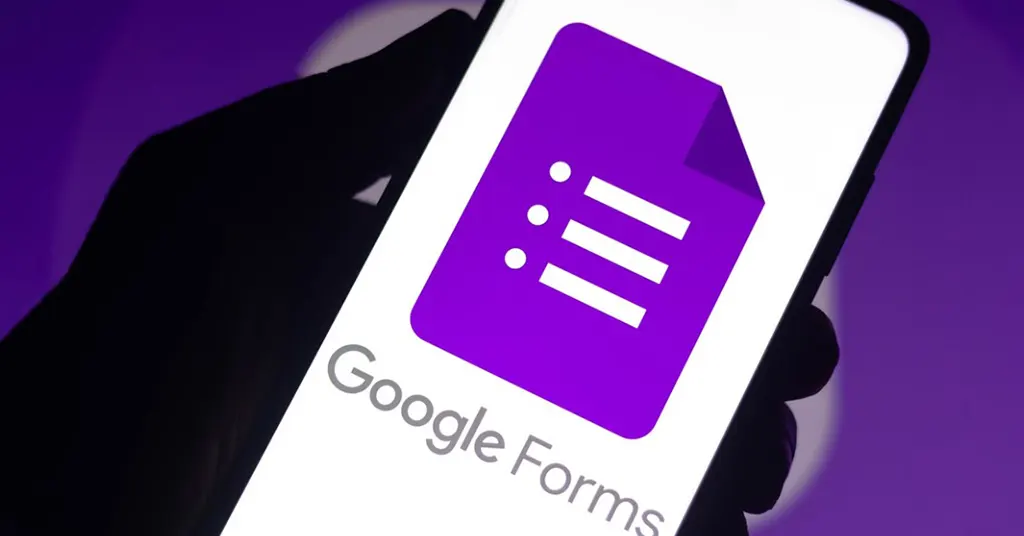
Google Form adalah salah satu alat yang disediakan oleh Google untuk membuat borang secara dalam talian. Ia digunakan secara meluas untuk pelbagai tujuan, termasuk pengumpulan data, pendaftaran acara, kuesioner, dan banyak lagi.
Alat ini memudahkan pengguna untuk membuat borang yang boleh disesuaikan mengikut keperluan mereka dengan pelbagai pilihan seperti soalan pelbagai pilihan, isian pendek, skala linear, dan sebagainya.
Selain itu, Google Form juga menawarkan antara muka yang mudah difahami, mesra pengguna, dan tidak memerlukan pengetahuan teknikal yang mendalam.
Anda hanya perlu mempunyai akaun Google, dan selebihnya, langkah-langkah untuk membuat borang adalah jelas dan disertakan dengan pilihan templat yang boleh diedit.
Google Form juga menawarkan ciri-ciri canggih seperti integrasi dengan Google Sheets, yang membolehkan pengguna melihat dan menganalisis jawapan yang diterima dalam format yang lebih terperinci.
Ini menjadikannya pilihan yang ideal bukan sahaja untuk tujuan peribadi tetapi juga untuk kegunaan profesional.
Secara keseluruhannya, memahami Cara Buat Google Form bukan sahaja mempermudah urusan pengumpulan data, tetapi juga membolehkan pengguna membuat borang yang kelihatan profesional dengan usaha yang minimum.
Borang ini boleh dikongsi dengan mudah melalui pelbagai platform, menjadikannya alat yang sangat berkesan dalam komunikasi digital.
Jom baca: 2 Cara Buat Link Google Meet Lebih Awal dan Akan Datang
Kelebihan Google Form
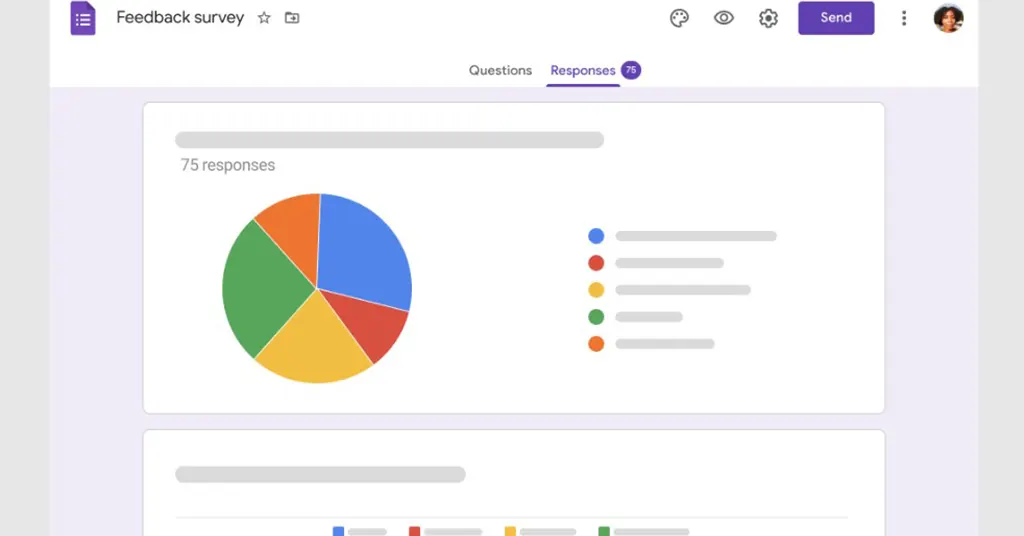
Google Form bukan sahaja mudah tetapi juga menawarkan pelbagai kelebihan yang menjadikannya pilihan popular dalam pengurusan data dan maklumat.
Salah satu kelebihan utama Google Form adalah kemampuannya untuk mengumpulkan maklumat dengan cepat dan efisien tanpa memerlukan pengaturan yang kompleks.
Anda boleh membuat borang dalam masa beberapa minit dan berkongsinya secara langsung melalui email, pautan, atau menyematkannya di laman web.
Selain itu, Google Form memberikan fleksibiliti tinggi dengan pelbagai jenis soalan yang boleh dipilih, seperti soalan pelbagai pilihan, kotak semak, skala linear, dan banyak lagi.
Ini membolehkan pengguna menyesuaikan borang mengikut keperluan khusus mereka, sama ada untuk survey pelanggan, pendaftaran acara, kehadiran, undian, soal selidik atau kuiz dalam talian.
Kelebihan lain termasuk integrasi yang lancar dengan Google Sheets, di mana semua jawapan yang diterima boleh dianalisis secara automatik dalam bentuk spreadsheet.
Ini memudahkan pengurusan data yang lebih kompleks dan membolehkan penjanaan laporan yang lebih mendalam.
Tambahan pula, Google Form adalah percuma, menjadikannya alat yang sangat kos-efektif untuk pengguna dari pelbagai latar belakang.
Secara keseluruhan, Google Form memberi anda alat yang kuat untuk menyederhanakan pelbagai tugas berkaitan pengumpulan dan analisis data, dengan fleksibiliti dan kemudahan yang sukar ditandingi oleh alternatif lain.
Cara Buat Google Form Terkini
Panduan lengkap untuk memanfaatkan Google Form dalam pelbagai situasi, sama ada untuk pengumpulan data, pendaftaran acara, atau membuat kuesioner. Berikut adalah cara buat Google Form:
1. Mendaftar dan Log Masuk
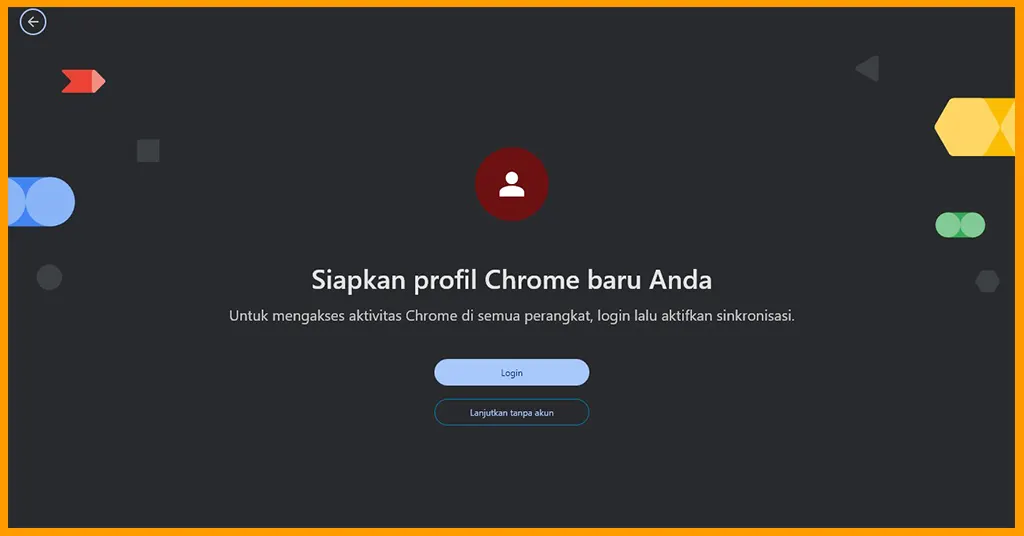
Langkah pertama dalam cara buat Google Form adalah mendaftar dan log masuk ke akaun Google anda.
Jika anda belum mempunyai akaun Google, anda perlu membuat satu terlebih dahulu. Ini adalah langkah penting kerana Google Form hanya boleh diakses melalui akaun Google yang aktif.
Selepas mendaftar, anda hanya perlu melayari laman web Google Forms dan log masuk menggunakan maklumat akaun Google anda.
2. Memilih Templat atau Borang Kosong
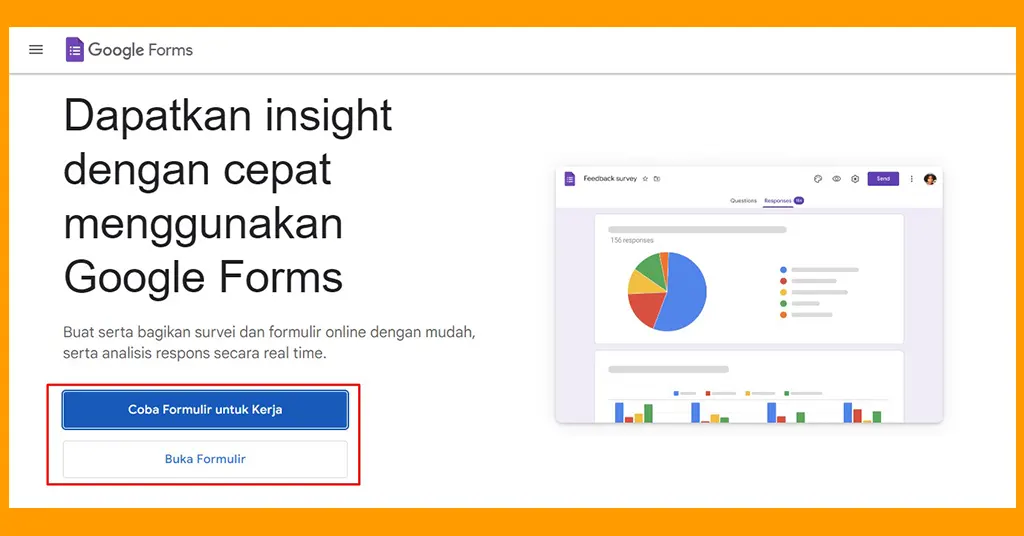
Setelah log masuk, anda akan diberikan pilihan untuk memilih templat yang telah disediakan atau membuat borang baru dari kosong.
Google Forms menawarkan pelbagai templat yang boleh digunakan untuk pelbagai keperluan, seperti pendaftaran acara, kuesioner, dan banyak lagi.
Jika anda mempunyai keperluan khusus, anda boleh memilih untuk memulakan dengan borang kosong dan menyesuaikannya sepenuhnya.
3. Menambah dan Mengedit Soalan
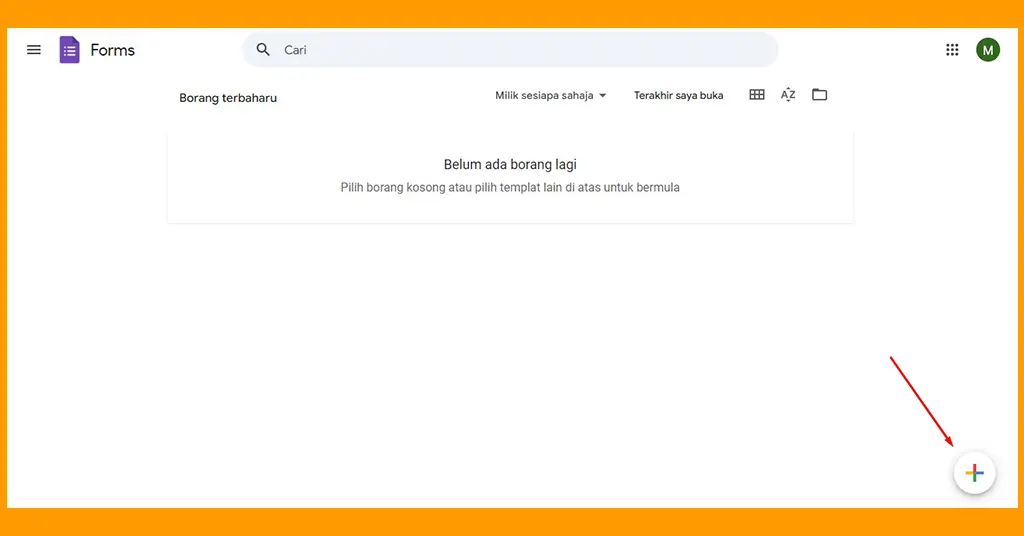
Selepas memilih templat atau borang kosong, langkah seterusnya dalam Cara Buat Google Form adalah menambah dan mengedit soalan mengikut keperluan anda.
Anda boleh menambah soalan dengan klik butang “+” di sebelah kanan, dan kemudian memasukkan soalan yang diinginkan.
Setiap soalan boleh diedit dengan mudah, termasuk pilihan jawapan dan jenis soalan yang sesuai.
4. Menentukan Jenis Soalan
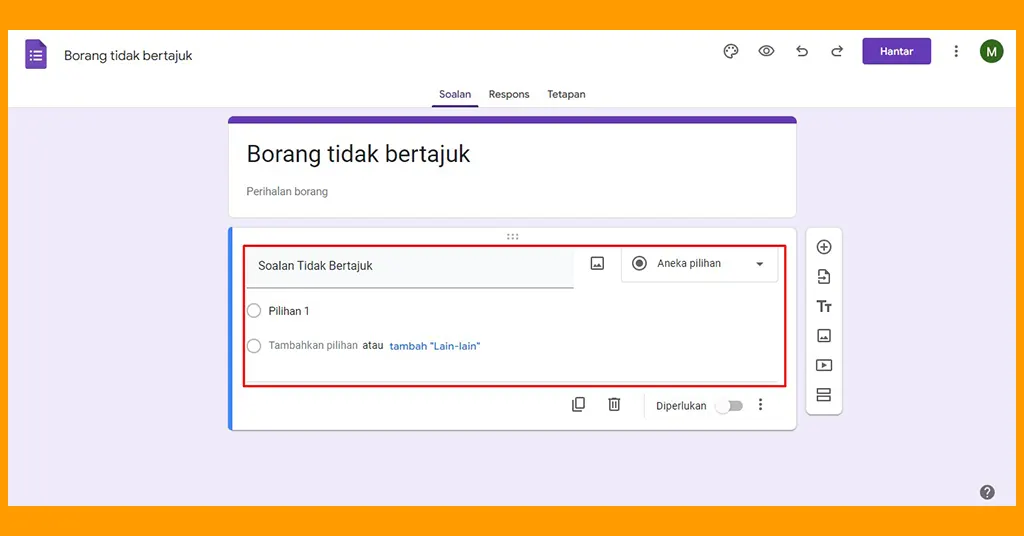
Google Forms menyediakan pelbagai jenis soalan yang boleh digunakan, seperti soalan pelbagai pilihan, isian pendek, kotak semak, skala linear, dan lain-lain.
Anda perlu menentukan jenis soalan yang sesuai dengan tujuan borang anda. Setiap jenis soalan mempunyai kegunaan tersendiri, contohnya, soalan pelbagai pilihan sesuai untuk mendapatkan jawapan yang spesifik, manakala skala linear berguna untuk menilai sesuatu.
5. Menggunakan Pilihan Lanjutan
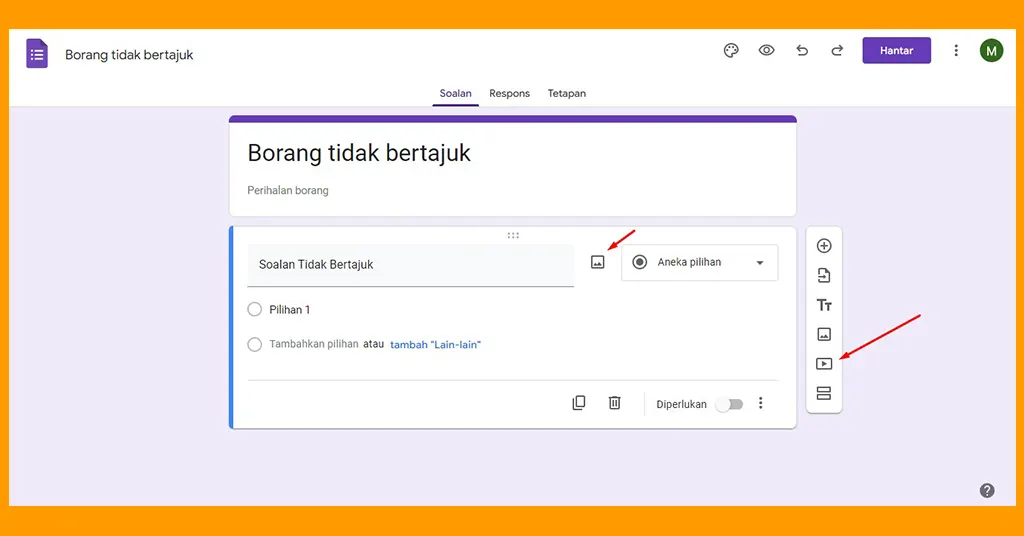
Dalam proses cara Buat Google Form, anda juga boleh menggunakan pilihan lanjutan untuk menambah gambar, video, atau bahagian tambahan dalam borang anda.
Ini boleh membantu menjadikan borang anda lebih interaktif dan menarik, terutamanya jika anda menggunakan borang tersebut untuk tujuan seperti kuiz atau tinjauan mendalam.
6. Melihat dan Mengurus Jawapan
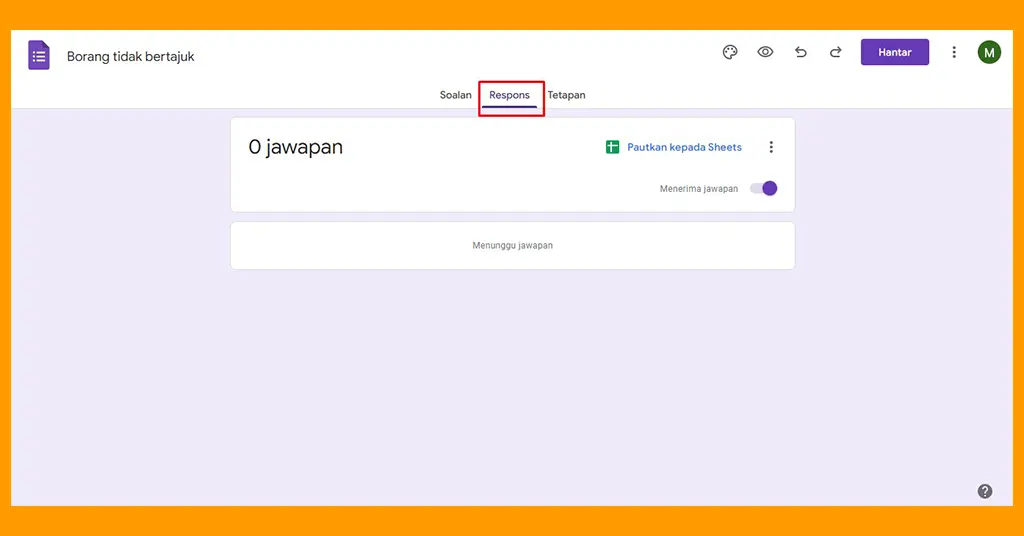
Setelah borang anda siap dan dihantar kepada responden, anda boleh melihat semua jawapan yang diterima di tab Responses.
Di sini, anda boleh memantau jawapan secara langsung dan mengurusnya dengan mudah. Google Forms juga membolehkan anda menapis jawapan dan mengatur maklumat berdasarkan keperluan analisis anda.
7. Pengurusan Jawapan
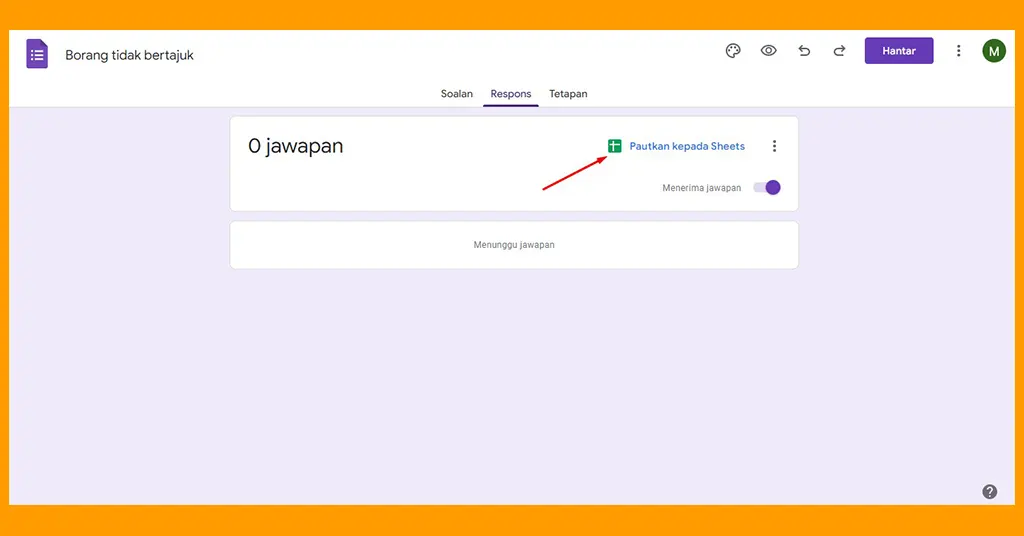
Pengurusan jawapan di Google Forms adalah sangat mudah dan berkesan. Anda boleh menyimpan jawapan yang diterima dalam Google Sheets untuk analisis lanjut atau memuat turun jawapan dalam format CSV.
Ini memberi anda fleksibiliti dalam menguruskan data dan menggunakannya untuk pelbagai tujuan, termasuk laporan dan penyelidikan.
Google Forms boleh diintegrasikan dengan Google Spreadsheet, yang memudahkan anda untuk melihat, menganalisis, dan mengurus jawapan yang diterima.
Setiap kali ada jawapan baru, Google Spreadsheet akan dikemas kini secara automatik, membolehkan anda memantau data secara real-time tanpa perlu kemas kini manual.
Panduan Video: Youtube
Ini adalah salah satu ciri penting dalam cara buat Google Form yang menjadikannya alat yang sangat berguna untuk pengurusan data.
Jom baca: Maksud WiFi Lengkap Dalam Bahasa Melayu
Cara Membagikan Google Form
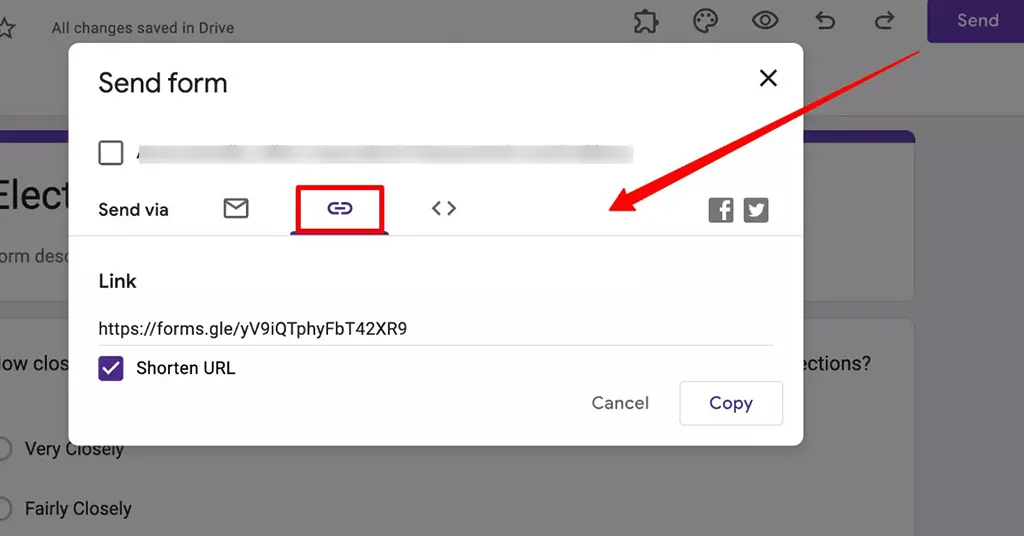
Setelah anda selesai membuat borang menggunakan cara buat Google Form, langkah seterusnya adalah membagikannya kepada orang lain untuk mendapatkan jawapan atau maklumat yang anda perlukan.
Google Forms menyediakan beberapa cara yang mudah dan efisien untuk membagikan borang anda, sama ada melalui email, pautan, atau menyematkannya di laman web.
Setiap kaedah ini sesuai untuk keperluan yang berbeza, bergantung pada siapa dan bagaimana anda mahu responden mengakses borang tersebut.
Berikut adalah cara membagikan Google Form:
Melalui Email
Membagikan Google Form melalui email adalah cara paling langsung untuk memastikan borang sampai terus kepada penerima yang ditujukan.
Dalam bahagian Send di Google Forms, anda boleh memilih opsyen email di mana anda perlu memasukkan alamat email penerima, tajuk email, dan mesej pendek jika perlu.
Ini memastikan bahawa borang tersebut dikirim terus ke peti masuk penerima, dan mereka boleh mengaksesnya dengan mudah dengan hanya satu klik.
Menggunakan Pautan
Jika anda mahu menyebarkan borang kepada kumpulan besar atau melalui platform yang berbeza seperti media sosial atau aplikasi mesej, menggunakan pautan adalah pilihan yang paling sesuai.
Selepas klik Send, anda boleh memilih tab dengan ikon pautan, dan menyalin pautan yang dihasilkan. Anda juga boleh menggunakan opsyen Shorten URL untuk menjadikan pautan lebih ringkas dan mudah dikongsi.
Pautan ini boleh dikongsi dalam mesej, di laman web, atau di media sosial untuk mencapai audiens yang lebih luas.
Menyematkan di Laman Web
Bagi mereka yang memiliki laman web atau blog, menyematkan Google Form secara langsung ke laman web adalah cara terbaik untuk mengumpul jawapan tanpa mengalihkan pengguna ke laman lain.
Dalam tab Send, pilih ikon HTML untuk mendapatkan kod yang boleh disematkan. Kod ini boleh dimasukkan ke dalam kod laman web anda, membolehkan borang dipaparkan secara langsung di laman web atau blog anda.
Ini sangat berguna untuk pendaftaran acara, tinjauan pelanggan, atau sebarang bentuk pengumpulan data yang perlu dilakukan secara dalam talian.
Setiap kaedah ini menyediakan cara yang fleksibel untuk memastikan borang anda sampai kepada responden yang diingini dan memudahkan pengumpulan data secara efisien.
Tips dan Trik untuk Pengguna Google Form
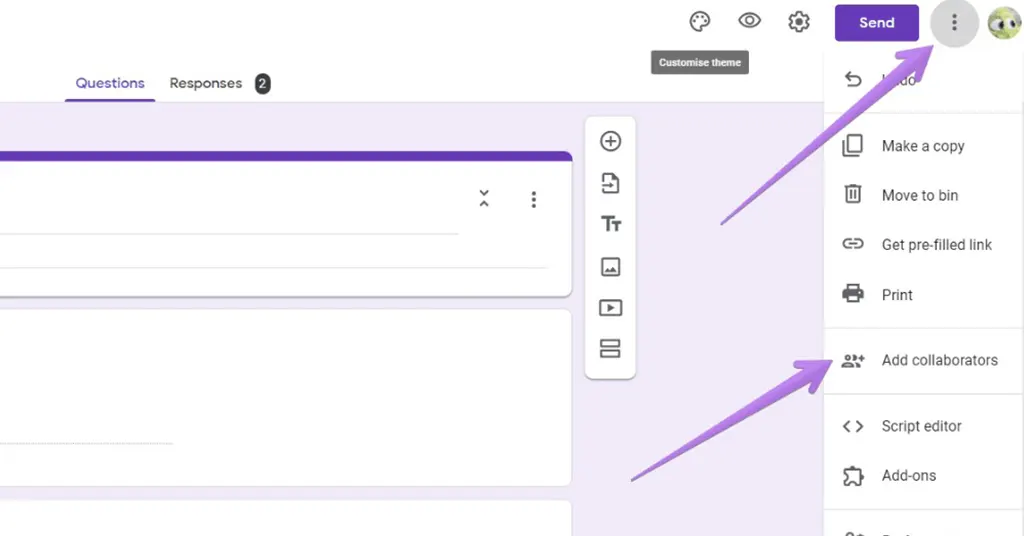
Google Form bukan sahaja alat yang mudah digunakan, tetapi juga menawarkan pelbagai ciri canggih yang boleh meningkatkan pengalaman pengguna dan hasil yang diperoleh.
Bagi pengguna yang ingin memaksimumkan potensi Google Form, terdapat beberapa tips dan trik yang boleh diaplikasikan:
Menggunakan Ciri Kolaborasi
Salah satu kelebihan utama dalam cara buat Google Form adalah keupayaan untuk bekerjasama dengan orang lain secara masa nyata.
Google Forms membenarkan anda menjemput rakan sekerja atau ahli pasukan untuk menyunting borang bersama-sama, yang sangat berguna untuk projek kumpulan atau kerja dalam persekitaran profesional.
Anda boleh menambah penyunting dengan klik pada butang Add collaborators di bahagian atas borang dan memasukkan alamat email mereka.
Ini membolehkan penyunting lain melihat, mengedit, dan menambah soalan atau perubahan pada borang, menjadikannya alat yang sangat berkesan untuk kolaborasi.
Mengoptimumkan Pengesahan Data
Pengesahan data adalah ciri penting dalam Google Forms yang membantu memastikan maklumat yang dikumpulkan adalah betul dan mengikut format yang diingini.
Dalam cara buat Google Form, anda boleh menetapkan peraturan untuk soalan tertentu, seperti memastikan responden memasukkan alamat email yang sah, nombor telefon, atau memilih tarikh dalam format yang betul.
Contohnya, jika anda memerlukan alamat email, anda boleh mengaktifkan pengesahan data dengan memilih jenis soalan Short answer dan mengklik pada ikon tiga titik di bahagian bawah soalan untuk menambah Response validation.
Ini membantu mengelakkan kesilapan input dan memastikan data yang dikumpul adalah tepat dan berguna untuk analisis.
Dengan menggunakan tips dan trik ini, anda boleh meningkatkan kecekapan dan ketepatan borang Google Form anda, menjadikannya lebih profesional dan sesuai untuk pelbagai kegunaan lanjutan.
Jom baca: Semakan Status Blacklist Telco Online Terkini 2025
Kesimpulan
Dengan mengikuti panduan cara buat Google Form, anda kini dapat membuat borang yang lebih profesional dan sesuai dengan keperluan anda.
Penggunaan ciri kolaborasi dan pengesahan data juga dapat meningkatkan ketepatan dan keberkesanan borang anda.
Jangan ragu untuk mencuba sendiri dan melihat bagaimana cara buat Google Form dapat membantu dalam pelbagai aspek kerja anda.
Pastikan juga untuk terus meneroka ciri-ciri lain yang ditawarkan oleh Google Forms untuk memaksimumkan manfaatnya.